Die Wi-Fi-Internetübertragung ist praktisch, da diese Technologie in der Welt so weit verbreitet ist. Das Anschließen eines Telefons, Tablets oder Laptops funktioniert jedoch nicht immer reibungslos. Es gibt Probleme, die manchmal recht schnell gelöst werden können, und manchmal müssen Sie schwitzen und eine Reihe von Einstellungen sortieren, um das Netzwerk wiederherzustellen. Aber es gibt fast keine unlösbaren Probleme in dieser Angelegenheit. Alles kann mit Ihren eigenen Händen oder mit Hilfe von Tipps von sachkundigen Personen erledigt werden. Oder zumindest klar verstehen, was das Problem verborgen war, um es zu beseitigen.
Was könnten die Probleme mit dem Wi-Fi-Netzwerk sein?
Herkömmlicherweise können alle Probleme mit dem drahtlosen Internet in die folgenden unterteilt werden:
- unzureichendes Qualitätssignal;
- falsche Einstellungen des Empfangsgeräts oder dessen vollständige Fehlfunktion;
- verlorene Einstellungen des Senders (Routers) oder Verletzung des Internetkabels.
Jede dieser Störungen kann verfolgt werden. Mithilfe einfacher Tricks wird genau bestimmt, wo die Kette unterbrochen ist und welche Schritte unternommen werden können, um die drahtlose Internetübertragung auf Ihr Gerät einzurichten.
Signalprobleme
Der WLAN-Router überträgt das Internet über ein Funksignal. Dementsprechend können wir schließen, dass das Netzwerk umso schwächer ist, je größer der Abstand zwischen Empfänger und Sender ist.
Auf fast jedem Gerät wird das empfangene Signal mit einem speziellen Symbol angezeigt. Darauf wird die grafische Signalstärke angezeigt. Sie können mit ziemlicher Sicherheit sagen, dass Probleme mit dem WLAN-Empfang beginnen, wenn die Antenne halb voll oder weniger ist. Mit anderen Worten, Sie sollten nicht davon ausgehen, dass nur ein leeres Symbol ein schlechtes Netzwerk bedeutet, aber selbst eine einzelne Abteilung ermöglicht es Ihnen nicht mehr, selbst die üblichen Seiten einer Site zu laden.
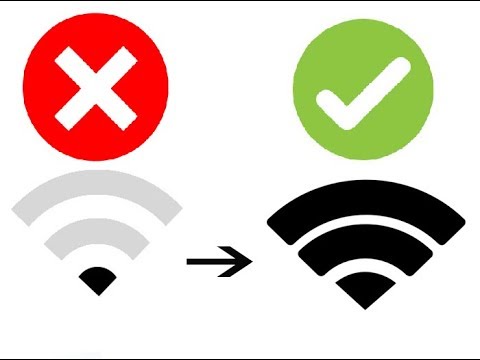
Schlechte und gute WLAN-Tricks
Tatsächlich ist seit langem bekannt, dass der Router in einer Entfernung von 3-4 Metern sehr gut funktioniert. Dies ist optimal für den Betrieb des Verteilers, der, wie sich herausstellt, umso intensiver geladen ist, je weiter Sie senden müssen.
Und vergessen Sie nicht die verschiedenen Hindernisse, die beim Getriebe auftreten. Eine normale Innenwand reduziert den Abstand für Wi-Fi auf 20-30% der normalen Werte. Selbst Glas reduziert die Wirkung des drahtlosen Internets zwangsläufig um 7-10%.
Hardwareprobleme
Die meisten Probleme sind normalerweise nur in Telefonen oder anderen Geräten verborgen, auf denen Sie die drahtlose Verbreitung des Internets akzeptieren müssen. Der Grund, warum Wi-Fi nicht am Telefon selbst verbunden ist, kann entweder auf Hardwareebene (banaler Ausfall der Wi-Fi-Antenne) oder auf Systemebene (Einstellungen gingen verloren) liegen.
Es gibt sogar Tricks und „Funktionen“, die Benutzer auf Telefonen und Tablets im Zusammenhang mit dem Wi-Fi-Empfang bemerken:
- Ein echtes amerikanisches iPhone oder nicht lizenzierte Fälschungen aus China mit demselben Label arbeiten beispielsweise mit 11 Funkfrequenzen. In Russland und Europa sind die Router-Einstellungen so, dass die verfügbaren Sendekanäle 13 sind. Es lohnt sich, den Router auf Kanal 12 oder 13 zu schalten (und dies geschieht, wenn mehrere Router in Wohngebäuden nach einer freien Leitung mit einer anderen Frequenz suchen), die das Telefon einfach nicht sieht Wi-Fi-Signal. Darüber hinaus sind die neuesten Routermodelle im Allgemeinen für 16-Kanal-Rundfunk ausgelegt. Die Lösung besteht darin, die Einstellungen des Wi-Fi-Senders zu korrigieren, indem Sie die US-Region einstellen oder manuell einen anderen Sendekanal auswählen.
- Lenovo hat beispielsweise bei einigen Modellen eine strukturell schlechte Verbindung zwischen der Antenne und dem Wi-Fi-Modul. Bereits nach wenigen Metern wird das Signal möglicherweise überhaupt nicht empfangen (und bei Produkten anderer Hersteller unter den gleichen Bedingungen funktioniert das Wi-Fi-Netzwerk).Die Lösung besteht darin, den Kontakt selbst zu zerlegen und zu löten, ihn in die Werkstatt zu tragen oder das Problem zu lösen.
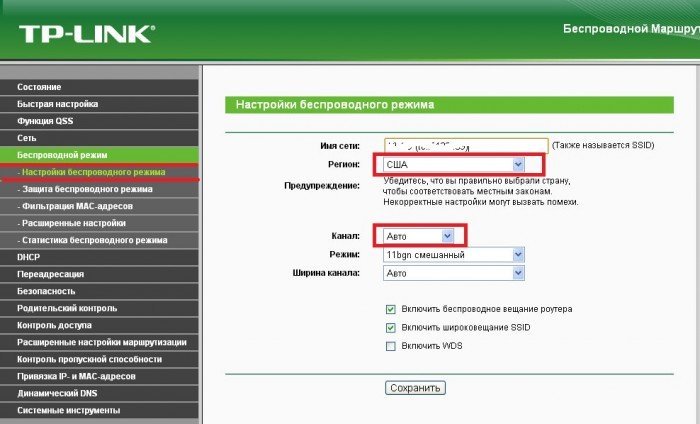
Die Wahl der Region "USA" in den Einstellungen des Routers
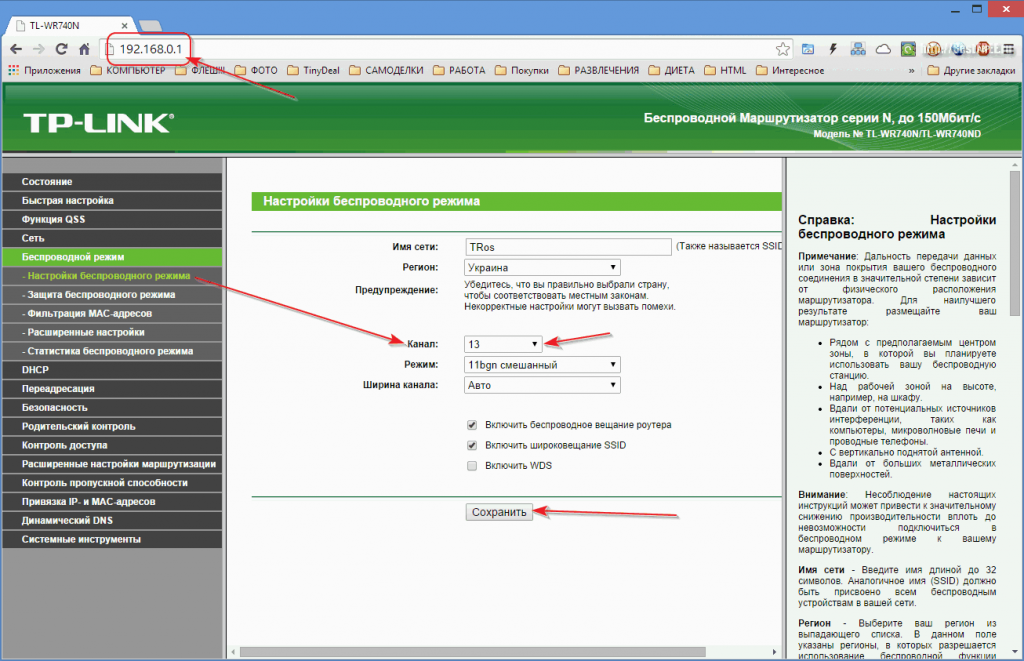
Auswahl des Router-Broadcast-Kanals
Wenn Sie die Sendekanäle manuell auswählen, ist es besser, disjunkte Frequenzen zu wählen: 1,6,11.
Das Überprüfen der Antenne oder des Einstellungsfehlers ist recht einfach. Dies ist übrigens das erste, was zu tun ist, wenn das Telefon plötzlich nicht mehr das übliche WLAN-Signal sieht. Probieren Sie einfach ein anderes Gerät aus. Heutzutage gibt es normalerweise kein Problem damit, und Sie können in jedem Haus ein Tablet oder einen Laptop finden. Wenn ein Signal vorhanden ist, liegt eine Fehlfunktion des Telefons vor, nicht des Routers.
An einem solchen Vorfall ist nichts auszusetzen. Beispielsweise kann eine Notabschaltung einen Reset verursachen. Sie müssen erneut geändert werden, und das Smartphone funktioniert wie zuvor.
Wenn alle Einstellungen überprüft wurden, hat sich nichts daran geändert, und die Empfangsantenne des Smartphones ist wahrscheinlich defekt.
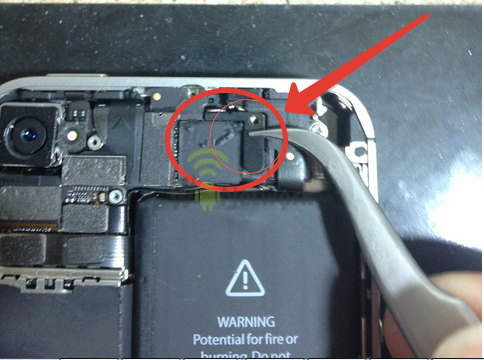
Wi-Fi-Antenne auf dem iPhone 4,5,6. Bei anderen Telefonen kann es nicht nur im oberen, sondern auch im unteren Teil des Geräts installiert werden
So beheben Sie Probleme beim Telefonempfang
Das allererste, was wir überprüfen, sind die Moduseinstellungen. Wenn beispielsweise die Funktion "im Flugzeug" aktiviert ist (Sie können sie versehentlich drücken, bei vielen Geräten wird dieser Modus im Schnellzugriff auf dem "Vorhang" angezeigt), wird WLAN nicht akzeptiert.
- Bei einigen Modellen werden drahtlose Netzwerke nicht akzeptiert, wenn der Batteriesparmodus aktiviert ist.
- Wir stellen sicher, dass das Problem nicht in Bluetooth liegt. Dies ist selten, aber Datenübertragung und Wi-Fi funktionieren manchmal auf derselben Wellenlänge und Überlappung.
- Manchmal verlangt das Gesetz, dass das Telefon den Standort bestimmen kann, andernfalls werden drahtlose Netzwerke nicht verteilt. Sie müssen diese Funktion aktivieren, und das Problem wird durch diese einfache Aktion sofort behoben.
- Am Ende starten wir das Gerät neu. Der Fehler kann systembedingt sein. Durch einen Neustart des Betriebssystems kann es zurückgesetzt werden.
Wenn nichts hilft, sollten Sie sich mit den Einstellungen von drahtlosen Netzwerken befassen.
Auf der Android- und iPhone-Plattform sind die Aktionen ungefähr gleich. Sie müssen zu "Einstellungen" gehen und dann die aktive Verbindung auswählen. Ziel ist es, eine statische Option für die Verbindung mit einem Wi-Fi-Netzwerk festzulegen.
Klicken Sie auf dem iPhone auf „ich", Unter Android - zum Pfeil nach dem Namen des aktiven Netzwerks. Der einzige Unterschied für diese Einstellungen wird im Android-System angezeigt. Um zum Dateneingabemenü zu gelangen, müssen Sie das Menü bis zum Ende scrollen und das Menü „IP-Einstellungen“ auswählen.
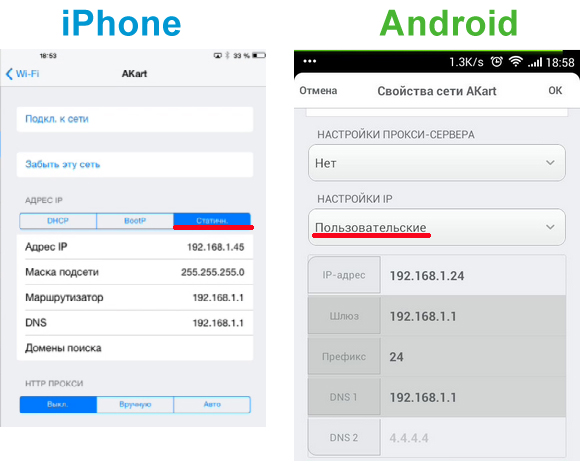
Erforderliche Einstellungen für iPhone und Android
Worauf Sie achten müssen (und was Sie beheben müssen) Telefoneinstellungen?
- Zunächst betrachten wir IP-Adressen. Am beliebtesten heute: 192.168.1.1 oder 192.168.1.45. Es kann andere geben, aber dann können Sie Ihren Internetbetreiber anrufen oder im Internet nach Tipps suchen.
- Die gewünschte Subnetzmaske lautet 255.255.255.0.
- Der Router hat auch eine eigene IP. Es erscheint in der Zeile "Router". Muss 192.168.1.1 oder 192.168.0.1 sein.
- DNS ist ein weiterer Router Daten. Sie können versuchen, öffentliche Google-Adressen hier zu steuern: 8.8.4.4 oder 8.8.8.8, wenn andere nicht funktionieren.
Vielleicht sind dies die Hauptprobleme, die am Telefon auftreten können. Wenn nichts herauskommt, liegt das Problem höchstwahrscheinlich in der Antenne. Es bleibt nur die Verbindung des Telefons mit anderen Routern zu überprüfen. Das Problem bleibt bestehen - ein direkter Weg zum Service.
Warum sieht oder verliert mein Telefon zu Hause kein WLAN? Das Problem ist der Router
Es passiert, und es passiert, wenn das Telefon bei der Arbeit oder in einem Einkaufszentrum das Wi-Fi-Internet perfekt erfasst und das Haus plötzlich sein Netzwerk verliert. Wenn nach Überprüfung der internen Einstellungen klar ist, dass das Problem nicht im Telefon, sondern im Router liegt, gibt es verschiedene Möglichkeiten, das Problem zu lösen:
- Sie können versuchen, das Problem selbst zu beheben, indem Sie die Router-Einstellungen aufrufen.
- Viele Störungen werden durch einen Anruf beim Service-Center des Internetproviders behoben. Auf diese Weise können Sie zunächst klären, ob Arbeiten im Gange sind. Zweitens überprüft ein Spezialist den Ping des Geräts und kann nachvollziehen, ob ein Drahtbruch in der Leitung vorliegt.Schließlich können Sie gemäß den Anweisungen des Assistenten per Telefon in die Einstellungen gehen und versuchen, das Gerät innerhalb weniger Minuten neu zu konfigurieren.
Welche Einstellungen müssen Sie vornehmen, um die Probleme mit dem Router zu lösen?
Um die Einstellungen des Routers zu starten, müssen Sie zunächst dessen Menü aufrufen. Dazu benötigen Sie ein Telefon, einen Laptop oder ein Tablet. Ein Browser wird geöffnet (es wird kein Netzwerk benötigt) und die folgende IP-Adresse wird eingegeben: 192.168.0.1 oder 192.168.1.1. Dies ist ein Standardübergang zum Festlegen von Router-Parametern für die meisten Anbieter. Danach sind ein Benutzername und ein Passwort erforderlich, um Änderungen vorzunehmen. In den meisten Fällen legen die Customizer den Standardwert für beide Felder fest: "admin".
Danach müssen Sie sich die Einstellungen des DHCP-Servers ansehen. Dieses Problem tritt häufig auf, wenn das Telefon ständig nach einer IP-Adresse sucht und keine Verbindung zu Wi-Fi herstellen kann. Die verlorenen Router-Einstellungen verteilen Adressen nicht automatisch, weshalb nicht alle Geräte eine Verbindung zum Internet herstellen können.
Das Problem ist ganz einfach gelöst. In der Zeichenfolge muss der DHCP-Server vor "enable" überprüft werden.
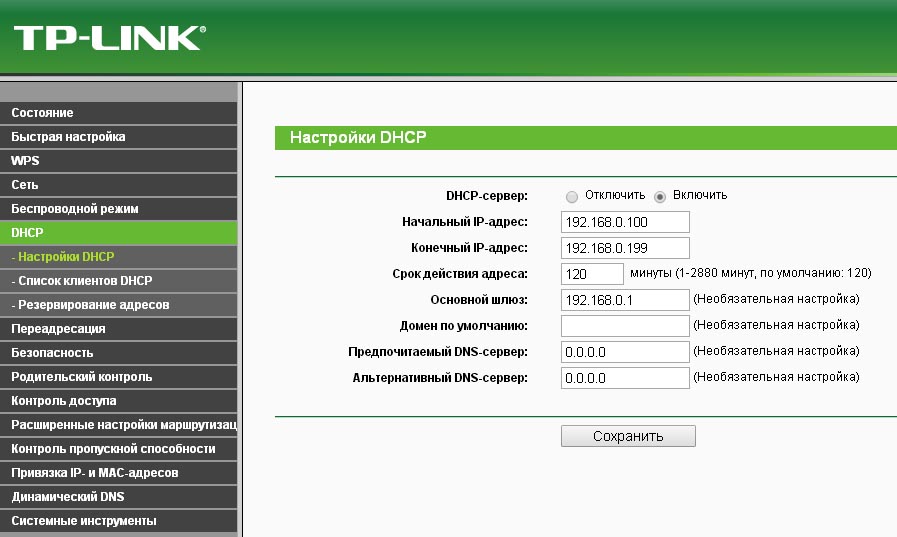
Aktivieren Sie die automatische IP-Zuweisung
Über den Browser können Sie außerdem die Richtigkeit anderer Einstellungen auf dieselbe Weise wie auf dem Telefon überprüfen. Sie müssen auf IP-Adressen, Gateways, DNS und die angegebenen Parameter der Subnetzmaske achten. Die zu überprüfenden Daten sind dieselben wie in den Telefoneinstellungen.
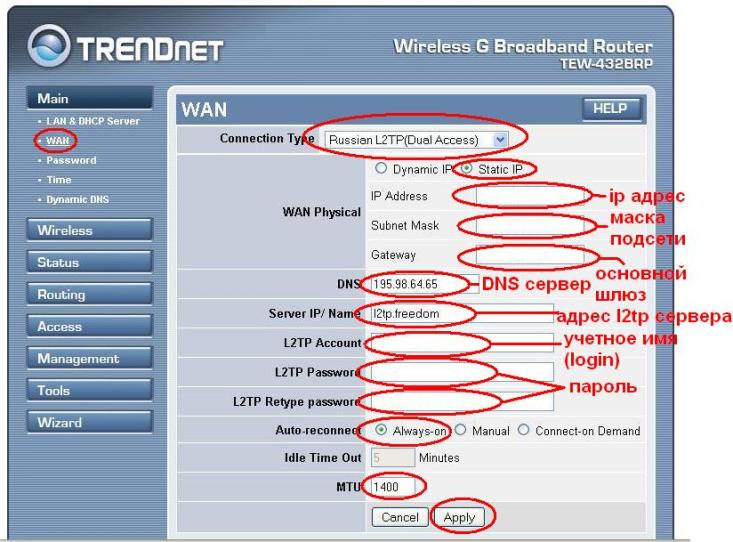
Fenster "Router-Einstellungen"
Schließlich zwar ein eher banales Problem, aber auch recht beliebt. In den Einstellungen des Routers sehen Sie die angegebenen Anmelde- und Kennwortparameter (an derselben Stelle können sie ganz einfach ersetzt werden). Interessanterweise werden falsch gesteuerte Tasten von einem Telefon oder Tablet nicht immer als "falscher Benutzername oder falsches Passwort" angezeigt. Daher dauert es lange, die Einstellungen zu durchsuchen, aber es stellte sich heraus, dass alles nur im Benutzernamen und im Passwort versteckt war.
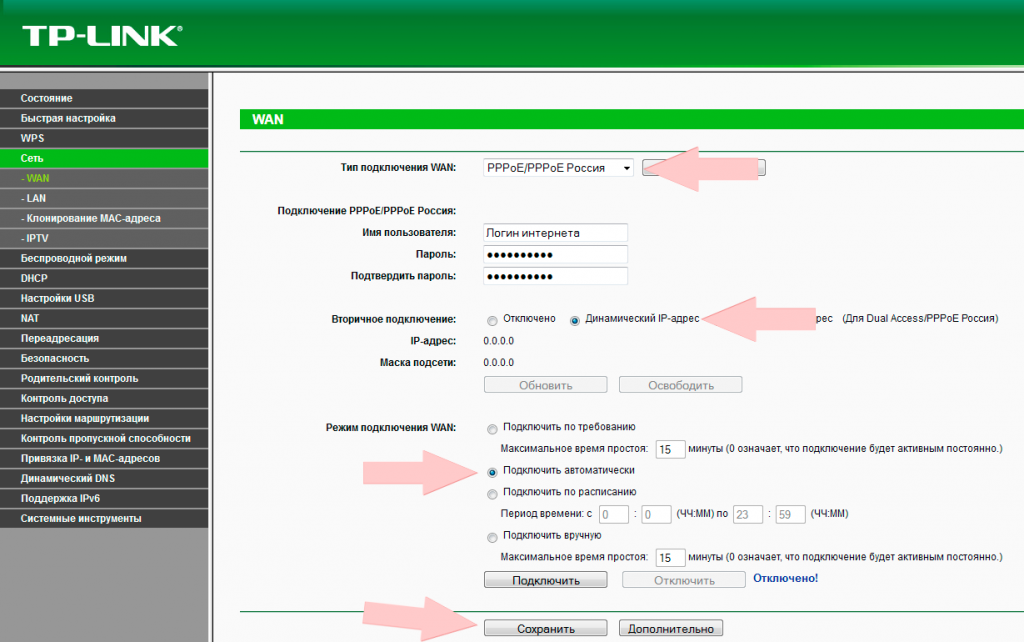
Zeilen mit dem Login und Passwort im Router
Vergessen Sie nicht, dass alle vorgenommenen Änderungen gespeichert werden müssen. Klicken Sie dazu im unteren Teil des Einstellungsfensters in der englischen Version auf die Schaltfläche "Speichern" oder "Übernehmen" ("Speichern").
Danach bleibt nur noch ein Neustart des Routers. In den meisten Situationen ist das Problem behoben und das drahtlose Internet funktioniert weiterhin.
 Hauptprobleme und Reparatur Xiaomi Mi 8
Hauptprobleme und Reparatur Xiaomi Mi 8  Warum iPhone fehlschlägt
Warum iPhone fehlschlägt  Wo kann man das Original iPhone X kaufen?
Wo kann man das Original iPhone X kaufen? 

